인터넷 브라우저 기본 설정 변경하는 법
웹 서핑을 하다보면 특정 웹사이트나 링크를 클릭했을 때, 선호하는 브라우저가 아닌 다른 브라우저에서 열리는 경우가 종종 발생합니다. 예를 들어, Google Chrome에서 열고 싶지만 Microsoft Edge나 다른 브라우저로 열릴 때, 불편함을 느끼게 됩니다. 이러한 불편을 덜기 위해서는 개인이 원하는 웹 브라우저를 기본으로 설정해 주는 것이 필요합니다. 이제부터 여러 방법으로 기본 브라우저를 설정하는 과정을 알아보겠습니다.
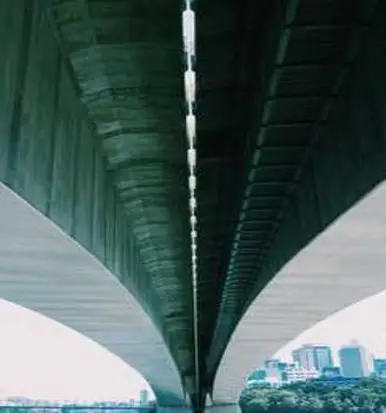
브라우저 별 기본 설정 방법
주요 인터넷 브라우저인 Microsoft Edge, Google Chrome, Naver Whale의 기본 설정 방법을 차례대로 안내해 드리겠습니다.
1. Microsoft Edge 기본 브라우저 설정하기
엣지를 기본 브라우저로 설정하려면, 먼저 Microsoft Edge를 실행합니다. 그 다음 화면의 오른쪽 상단에 위치한 점 세 개 아이콘 (더보기)을 클릭하여 메뉴를 연 후 ‘설정’을 선택합니다. 설정 창에서 ‘기본 브라우저’ 항목을 찾아 클릭하고, 이후 ‘기본값으로 설정’ 버튼을 클릭하면 완료됩니다. 이 설정이 마치기면 모든 웹 링크가 Microsoft Edge에서 열리게 됩니다.
2. Google Chrome 기본 브라우저 설정하기
Google Chrome을 기본 브라우저로 설정하는 과정은 다음과 같습니다. 우선 Chrome을 실행한 후, 화면 우측 상단의 점 세 개 아이콘을 클릭하여 ‘설정’을 선택합니다. 다음으로 ‘기본 브라우저’ 섹션을 찾아 ‘Chrome을 기본 브라우저로 설정’ 버튼을 클릭하면, 이후부터 모든 링크가 Chrome에서 열리게 됩니다.
3. Naver Whale 기본 브라우저 설정하기
Naver Whale 브라우저를 기본으로 설정하는 것도 간단합니다. Whale 브라우저를 실행한 후, 오른쪽 상단의 더보기 버튼을 클릭하고 ‘설정’으로 들어갑니다. ‘기본’ 메뉴를 찾은 후 ‘기본으로 설정’ 버튼을 클릭하면 Naver Whale이 기본 브라우저로 지정됩니다.
윈도우 11에서 기본 브라우저 설정하기
각 브라우저에서 직접 설정하는 방법 외에도, 윈도우 11의 시스템 설정을 이용해 기본 브라우저를 지정할 수 있습니다. 이 방법은 여러 브라우저의 기본값을 한번에 설정할 수 있는 장점이 있습니다.
윈도우 11에서의 기본 브라우저 설정 과정
- 먼저, ‘설정’ 앱을 열어주세요.
- 좌측 메뉴에서 ‘앱’을 선택한 다음 ‘기본 앱’으로 이동합니다.
- 리스트에서 설정하고자 하는 브라우저를 선택합니다.
- 예를 들어, Google Chrome을 기본으로 설정하려면 Chrome 항목을 클릭하여 ‘기본값으로 설정’ 버튼을 눌러줍니다.
웹페이지와 관련된 여러 파일 형식인 .htm, .html, .pdf 파일 등의 기본 설정도 같은 방식으로 변경이 가능합니다.
각 앱별로 세부 설정하기
특정 파일 형식이나 링크를 모두 다른 브라우저로 열게 하려면, 각 파일 형식에 대한 기본 앱 설정을 별도로 조정할 수 있습니다. 이 방법은 모든 파일 형식에 대해 다른 기본 브라우저를 설정할 때 유용합니다.
파일 형식 별 기본 설정 방법
- 설정 메뉴에서 원하는 파일 형식을 검색하여 클릭합니다.
- 기본으로 설정할 브라우저를 선택하여 확인 버튼을 누릅니다.
- 이 과정을 반복하여 htm, html, pdf 등 여러 파일 형식에 대한 기본 브라우저를 지정할 수 있습니다.

Windows 검색 및 뉴스 앱 기본 브라우저 설정
Windows 검색이나 뉴스 앱에서 링크를 클릭할 경우, 기본 브라우저가 Microsoft Edge로 고정되어 있는 경우가 많습니다. 이때, 사용자가 설정한 기본 브라우저로 열리도록 하려면 EdgeDeflector라는 프로그램을 설치하는 방법이 있습니다.
EdgeDeflector를 통한 설정 방법
- EdgeDeflector의 공식 웹사이트를 방문하여 인스톨러를 다운로드합니다.
- 다운로드한 파일을 실행하여 설치합니다.
- 설정 메뉴에서 EdgeDeflector를 기본 브라우저로 설정하면 됩니다.

결론
기본 브라우저를 설정하는 과정은 생각보다 간단하고 쉽게 진행할 수 있습니다. 위의 방법을 통해 개인의 기호에 맞는 브라우저를 손쉽게 설정하여 보다 쾌적한 인터넷 환경을 누리시기 바랍니다. 여러 브라우저를 원활하게 활용하기 위해 꼭 필요한 설정입니다.
자주 묻는 질문과 답변
기본 브라우저를 어떻게 변경하나요?
브라우저의 설정 메뉴에서 기본 브라우저 옵션을 선택하면 손쉽게 변경할 수 있습니다.
Microsoft Edge를 기본으로 설정하는 방법은?
엣지를 실행한 후, 설정 메뉴에서 기본 브라우저 옵션을 클릭하고 설정을 완료하시면 됩니다.
Google Chrome의 기본 설정은 어떻게 하나요?
Chrome을 실행하고 설정에서 기본 브라우저를 지정하는 버튼을 클릭하면 기본값으로 설정됩니다.
Naver Whale에서 기본 브라우저 설정하기는?
Whale 브라우저의 설정 메뉴로 가서 기본 옵션을 찾은 후 변경할 수 있습니다.
윈도우 11에서 기본 브라우저를 바꾸는 방법은?
설정 앱에서 앱 범주를 선택한 후, 기본 앱 메뉴로 들어가 원하는 브라우저를 선택하여 변경할 수 있습니다.
0개의 댓글